windows xp
Problémák a Media Library (Media Library)
Ott van még a lehetőség, hogy hozzon létre egy egyedi zeneszámok listáját (playlist), változások, amelyek lehet tenni bármikor. Ahhoz, hogy megértsük, hogyan kezelése Media Library (Media Library), meg kell tölteni egy kis időt megismerésére a leírása, amely elérhető a menüben «Help» (Súgó). Az alábbiakban a lehetséges problémákat a Media Library (Media Library).
Windows XP Professional és Windows XP Home.
Másolni a CD tartalmát, hogy a média könyvtár (Media Library), kövesse az alábbi lépéseket:
Gomb megnyomása után az „Add to Library» (Add to Library), mint egy csapat »Add dorazhku reprodukálható Most« jelenik meg a menüben (Add éppen lejátszott műsorszám). Ez a parancs csak akkor használható, ha az éppen játszott fájl található a számítógép merevlemezén. Ha játszani egy felvételt a CD-ROM-meghajtó egy CD-n - ROM. ez a parancs szürkén jelenik meg (nem érhető el), amíg nem másolja a rekordot a merevlemezre.
Windows XP Professional és Windows XP Home
Media Library (Media Library) funkcionál egy postaláda e-mail (például az Outlook Express). Ha törli a könyvtár fájl, akkor átkerül a mappát „Törölt nye» (elemek törlése), amely elérhető marad mindaddig, amíg nem kattint a jobb gombbal a mappára, és válassza ki a „Törlés» (Empty Deleted Items) akkor a fájl megsemmisül.
Ahhoz, hogy egy fájl visszaállítása a mappát „törölve» (Törölt elemek), kövesse az alábbi lépéseket:
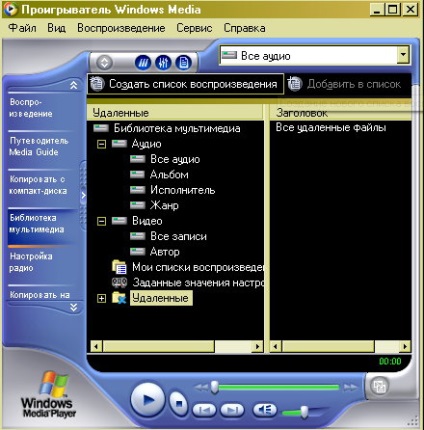
Windows XP Professional és Windows XP Home.
Ahhoz, hogy hozzon létre egy listát lejátszható fájlokat, első helyezett a média könyvtárat (Media Library). Ezután kövesse az alábbi lépéseket:
1. A Multimedia Interface Library (Media Library), majd kattintson a „Create Playlist» (Új lejátszási lista) található, a felső részén az ablakon.
2. A párbeszédablakban a „Create Playlist» (Új lejátszási lista), írja be a nevét a listáról, és kattintson az »OK« gombot.
Egyszerű és könnyen megjegyezhető nevek, amelyek segítségével egy ötlet a fájl tartalmát listából.
5. Ha elkészült, kattintson a jobb gombbal a lista nevét nyissa meg a helyi menüt, és válassza ki a „Play» (lejátszás) a létrehozott fájlok listáját.
Készítsen egy listát a fájlokat lehet gyorsítani húzza őket a bal oldali a kezelőfelület multimédiás könyvtár (Media Library) Ha a mappa lista található a jobb oldali ablaktáblában.
Hogyan lehet importálni (export) listáját lejátszható fájlokat egy másik Windows Media Player
Windows XP Professional és Windows XP Home
A menü parancs „File» (Fájl) exportálhatja az aktuális listát a fájl lejátszás holnap számítógépek vagy import listákat más számítógépek.
Exportálni egy lejátszási listát, kövesse az alábbi lépéseket:
1. A bal oldalon a felület Media Library (Media Library. Válassza ki a kívánt listát.
2. Kattintson a „File» (Fájl), kattintson a „Export LISTA Denia fájlt» (Export Playlist fájlba).
3. A „Mentés» (Save As) listában rendelni egy fájlnevet. Vegye figyelembe, hogy a lejátszási lista fájl egy fájlba exportálhatók multimédiás könyvtár (Media Library) (a kiterjesztés. Asx. Wax vagy. Wvx) Playlist fájlok mentésre. Most lehet játszani a Windows Media Player a másik számítógépen, vagy akár küldjön egy e-mailt.
Ha a fájlt exportálni lista lejátszás kell venni, hogy minden darab gördült össze egy fájlba. Attól függően, hogy a lejátszási lista fájlok fátyol lehet elég nagy (néhány megabájt). Mielőtt a szállítmány a Veitsch e-mailben kell tömöríteni, hogy felgyorsítsa az átviteli hálózat.
Importálni a lejátszási lista fájlok, kövesse az alábbi lépéseket:
1. A „File» (Fájl), kattintson a „Importálás az Médiatár» (Import Media Library).
2. Válassza ki a kívánt lejátszási listát fájlt, és kattintson a „Megnyitás» (Open).
Windows XP Professional és Windows XP Home.
Alapértelmezésben hozzáférés Könyvtár Multimédia (Media Library) a Windows Media Player, a többi csak olvasható kompatibilis szoftverek és weboldalak tilos. Ezért a honlap nem rögzítse az adatokat a Windows Media Player. Mivel ez a művelet nem engedélyezett biztonsági okokból. De az ilyen intézkedés lehet oldani, ha szükséges.
Hozzáférés a multimédiás könyvtár (Media Library) web-uz-halászat van kialakítva, az alábbiak szerint:
1. A Windows Media Player felület, nyissa meg a menü „Service» (Tools), és válassza ki a „Settings» (Beállítások).
2. Kattintson a „Multimedia Library» (Media Library), amint azt az alábbi ábra mutatja. Ezen a lapon a hozzáférést az internetes oldalakat alapértelmezésben le van tiltva, de választhat saját belátása szerint, a parancs: „csak olvasható hozzáférést» (Read - Only), vagy a parancs: „Teljes hozzáférés» Full Access). Válasszon és kattintson az „OK” gombot.
